
So gelangen Sie in den abgesicherten Modus im Win10-System: 1. Öffnen Sie die Einstellungen und geben Sie die Aktualisierungs- und Sicherheitsoptionen ein. 2. Klicken Sie auf „Wiederherstellung“ und „Jetzt neu starten“. 4. Klicken Sie auf „Neustart“. Dürfen.

Die Betriebsumgebung dieses Artikels: Windows 10-System, Thinkpad T480-Computer.
Die spezifische Methode ist wie folgt:
1 Rufen Sie nach dem Hochfahren das Win10-System auf und wählen Sie „Start“ → „Einstellungen“ in der unteren linken Ecke des Systemdesktops Im Win10-Systemeinstellungsfenster rufen wir das Einstellungsfenster auf. Sie können „Update und Sicherheit“ sehen und eingeben. 3. Rufen Sie die Aktualisierungs- und Sicherheitsreparaturschnittstelle auf. Unter „Erweiterter Start“ befindet sich die Schaltfläche „Jetzt neu starten“. Klicken Sie auf der linken Seite der Reparaturoberfläche auf
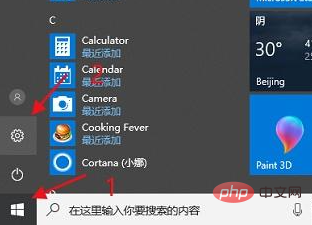
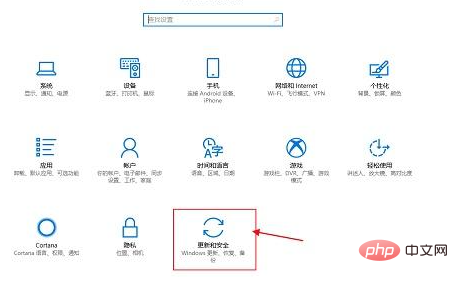
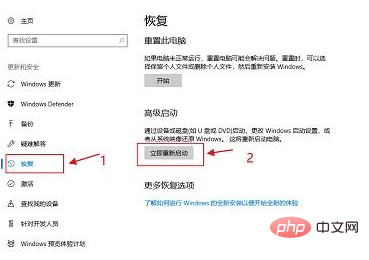
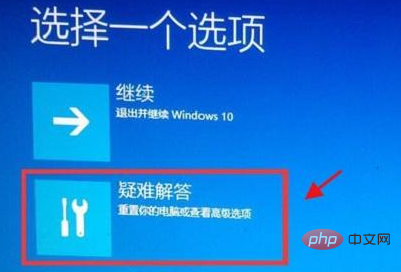
Windows-System
Das obige ist der detaillierte Inhalt vonSo wechseln Sie in den abgesicherten Modus im Win10-System. Für weitere Informationen folgen Sie bitte anderen verwandten Artikeln auf der PHP chinesischen Website!
 Der Win10-Bluetooth-Schalter fehlt
Der Win10-Bluetooth-Schalter fehlt
 Warum werden alle Symbole in der unteren rechten Ecke von Win10 angezeigt?
Warum werden alle Symbole in der unteren rechten Ecke von Win10 angezeigt?
 Der Unterschied zwischen Win10-Ruhezustand und Ruhezustand
Der Unterschied zwischen Win10-Ruhezustand und Ruhezustand
 Win10 pausiert Updates
Win10 pausiert Updates
 Was tun, wenn der Bluetooth-Schalter in Windows 10 fehlt?
Was tun, wenn der Bluetooth-Schalter in Windows 10 fehlt?
 Win10 stellt eine Verbindung zum freigegebenen Drucker her
Win10 stellt eine Verbindung zum freigegebenen Drucker her
 Bereinigen Sie den Müll in Win10
Bereinigen Sie den Müll in Win10
 So geben Sie den Drucker in Win10 frei
So geben Sie den Drucker in Win10 frei




